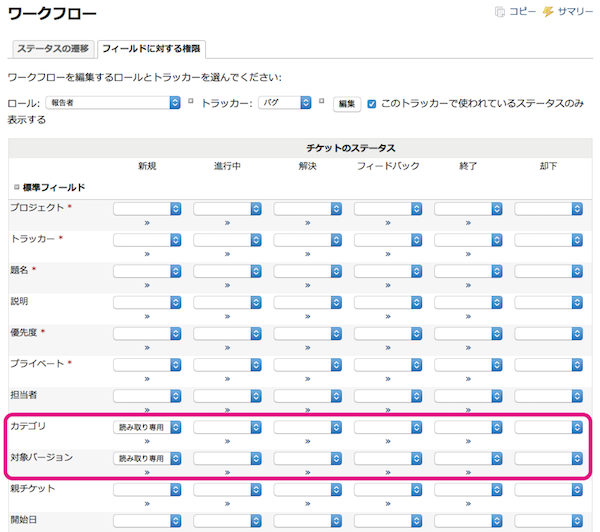カテゴリ、対象バージョンが入力できない
チケット画面には「カテゴリ」、「対象バージョン」などの項目が表示されますが、編集画面に移動すると項目が表示されず更新できないことがあります。原因は以下2つが考えられます。
- 「カテゴリ」、「対象バージョン」が未作成の場合
- 編集する権限を持たない設定をしている場合
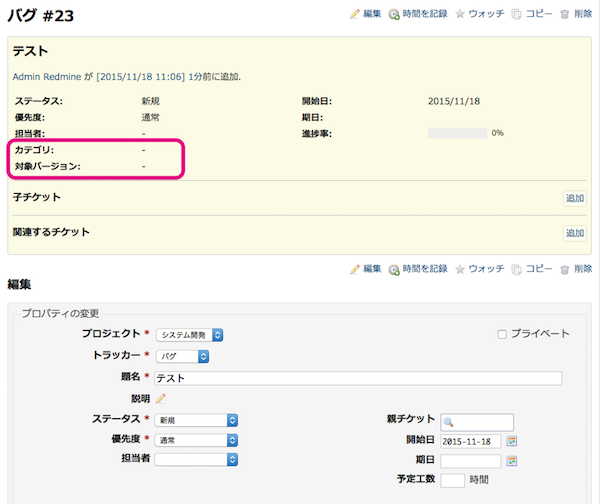
1. 「カテゴリ」、「対象バージョン」が未作成の場合
「カテゴリ」「対象バージョン」が未作成の場合、チケットの編集画面には項目自体が表示されません。事前にプロジェクトの設定画面で選択肢を作成しておいてください。
「カテゴリ」の作成方法
- プロジェクトの「設定」→「チケットのカテゴリ」タブを開く
- 「新しいカテゴリ」をクリック
- 名称を入力し「作成」をクリック
「対象バージョン」の作成方法
- プロジェクトの「設定」→「バージョン」タブを開く
- 「新しいバージョン」をクリック
- 名称を入力し「作成」をクリック
「カテゴリ」、「対象バージョン」ともに1つ目を作成すれば、2つ目以降はチケット作成・編集画面から緑色のプラスボタンをクリックして新しく作成することができます。
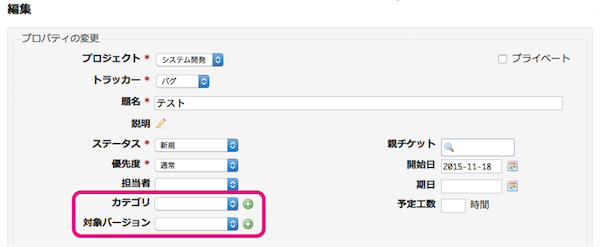
2. 編集する権限を持たない設定をしている場合
ユーザーによって編集画面に「対象バージョン」「カテゴリ」が表示されたりされなかったりする場合、ワークフローの設定で一部のユーザーに対して編集できない設定をしている可能性があります。ワークフローの「フィールドに対する権限」で該当項目に対して「読み取り専用」を設定していると編集権限がないため編集画面では表示されません。
ワークフローの設定
- 「管理」→「ワークフロー」→「フィールドに対する権限」タブを開く
- 項目が表示されないユーザーのロール・トラッカーを選択し「編集」をクリック
- 「カテゴリ」、「対象バージョン」が"読み取り専用"になっていないことを確認する
- "読み取り専用"になっていたら空白を選択し「保存」をクリック